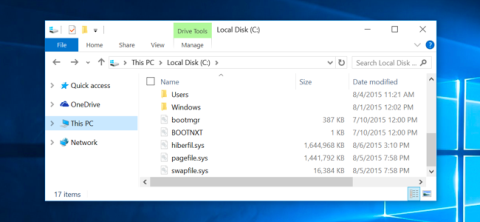Windows 10 och Windows 8 innehåller en virtuell fil med namnet Swapfile.sys . Den här filen lagras i ditt enhetssystem tillsammans med Pagefile.sys och Hiberfil.sys . Så varför innehåller Windows både en växlingsfil och en sidfil ?
Windows utbyter en del oanvänd data till växlingsfiler. Denna fil används nu för nya "universella" applikationer – även känd som Metro applikationer. Kanske kommer Windows i framtiden att använda denna växlingsfil mer.
1. Swapfile.sys, Pagefile.sys och Hiberfil.sys
Precis som Pagefile.sys och Hiberfil.sys lagras Swapfile i C-enheten som standard. Du kan bara se växlingsfilen när du aktiverar alternativet Visa dolda filer och mappar och inaktiverar (stänger av) alternativet Dölj skyddade operativsystemfiler.
Hiberfil.sys används av Windows för att lagra allt innehåll på RAM när du använder vilolägesfunktionen. Dessutom stöder filen Hiberfil.sys även aktivering av den nya "Hybrid boot" - en snabbstartsfunktion på Windows 8 och Windows 10.
Pagefile.sys är mängden virtuellt RAM-minne som används av Windows om det inte finns tillräckligt med riktigt RAM-minne.
2. Vad används Swapfile till?
Det finns inte mycket officiell information från Microsoft om filen Swapfile.sys . Du kan dock hitta några svar från Microsofts officiella blogg samt fråge- och svarsforum.
Kort sagt, S wapfile.sys används för att byta data mellan nya Microsoft-applikationer som Universal-appar, Windows Store-appar, Metro-appar....
Det sätt som Windows hanterar dessa applikationer är helt annorlunda än att hantera traditionella applikationer på skrivbordet. Microsoft-experten Black Morrison förklarar Swapfile.sys :
"Du kanske undrar varför vi behöver en annan virtuell fil? Anledningen är enkel, när vi introducerade Modern App behövde vi ett sätt att hantera helt nytt applikationsminne inuti den traditionella hanteringsmetoden för virtuellt minne/sidfil" .
"Windows 8 kan skriva över en hel session av ett avstängt modernt program till hårddisken för att frigöra mer minne när systemet är överbelastat. Denna process liknar processen med att lägga ett program i viloläge och sedan köra det. returnera när användaren öppnar det applikation. I det här fallet har Windows 8 mer fördel (mekanismen för att stänga av / återställa Moderna appar är tom)" .

3. Vad händer när Swapfile.sys aktiveras?

Om datorn du använder har 2 GB RAM – den minsta mängden RAM för Windows 10 64-bitars. Din RAM-kapacitet kommer snabbt att "fyllas upp" av de program och applikationer du installerar på systemet. Då måste du "frigöra" mängden RAM på din dator för att den ska fungera smidigare. Det är inget "fel" med att använda allt RAM-minne på din dator, men det kan orsaka fel och problem på systemet.
Istället för att låta Windows arbeta i ett "långsamt" tillstånd på grund av brist på RAM, och du inte har tillräckligt med ledigt utrymme kvar att använda, kommer andra Windows-program att köra, som åtminstone Aktivitetsfältet - att flyttas till hårddisken. där filerna kommer att "bytas" i växlingsfilen tills du behöver använda dessa filer. Detta hjälper dig att frigöra lite ledigt utrymme i RAM.
Om du försöker komma åt en applikation som för närvarande "gömmer sig" i växlingsfilen och du inte har tillräckligt med ledigt RAM-minne, kommer en annan process i ditt RAM-minne att "flyttas ut" för att göra plats för andra applikationer som du vill använda. Swapfile.sys fungerar tillsammans med Pagefile.sys för att stödja frigjort RAM.
4. Vad händer när Swapfile.sys är inaktiverat?

Utan växlingsfilen kommer vissa moderna Windows-applikationer inte att kunna köras – eller om vissa andra applikationer kan köras kommer även krascher att inträffa.
När Byt fil eller sidfil inte är aktiverad kommer det att göra att RAM inte fungerar effektivt och kan orsaka fel. Och när ditt RAM-minne är fyllt och inga filer på hårddisken flyttar in, kommer det att få applikationer att frysa eller krascha.
5. Steg för att inaktivera Swapfile.sys
Notera:
Om du är en långvarig användare med mycket erfarenhet bör du använda den här metoden för att inaktivera Swapfile.sys.
Om du vill inaktivera swap-filer på din dator och du inte vill redigera registret, följ stegen nedan:
1. Högerklicka på Start-knappen.
2. Klicka för att välja Kontrollpanelen .
3. Klicka för att välja System.

4. Klicka för att välja Avancerade systeminställningar.
5. Klicka på fliken Avancerat i det övre hörnet av fönstret.

6. I avsnittet Prestanda klickar du på Inställningar.
7. Klicka på fliken Avancerat i fönstrets övre hörn.
8. I avsnittet Virtuellt minne klickar du på Ändra.
9. Avmarkera kryssrutan bredvid alternativet Hantera automatiskt växlingsfilstorlek….

10. Klicka på Ingen växlingsfil.
11. Klicka för att välja Set.

12. Klicka på Ja.
13. Klicka på OK.

14. Starta om datorn.
Efter att du har startat upp din dator har både Swapfile.sys och Pagefile.sys inaktiverats.
För att återaktivera Swapfile.sys och Pagefile.sys, följ samma steg och markera alternativet Hantera automatisk växlingsfilstorlek... och starta om datorn.
6. Hur inaktiverar jag Swapfile.sys utan att inaktivera Pagefile.sys?

Av någon anledning vill du inaktivera Swapfile.sys men inte vill inaktivera Pagefile.sys, du kan göra detta via registret.
1. Högerklicka på Start-knappen.
2. Klicka för att välja Kör.
3. I kommandofönstret Kör anger du regedit.exe och trycker på Enter för att öppna fönstret Regitry Editor.

4. I fönstret Registereditorn dubbelklickar du på HKEY_LOCAL_MACHINE.
5. Dubbelklicka på SYSTEM.

6. Dubbelklicka på CurrentControlSet.
7. Dubbelklicka på Kontroll.

8. Dubbelklicka på Sessionshanteraren.
9. Klicka för att välja Minneshantering.

10. Högerklicka på ett tomt utrymme i den högra rutan.
11. Klicka på Ny.
12. Klicka för att välja DWORD (32-bitars).
13. Namnge denna nya DWORD (32-bitars) SwapfileControl och tryck på Enter.

14. Starta om datorn.
Om du vill återaktivera Swapfile.sys, följ samma steg och radera SwapfileControl- objektet du skapade och du är klar.
7. Hur tar man bort filen Swapfile.sys?
Swapfile.sys- filen är ganska liten, cirka 256 MB. Därför behöver du inte radera filen. Även om din surfplattas minne är nästan fullt, hjälper swapfile.sys dina applikationer att fungera bättre.
Filen Swapfile.sys hanteras med filen Pagefile.sys . Därför, när du inaktiverar (stänger av) filen Pagefile.sys , kommer filen Swapfiel.sys också att inaktiveras (inaktiveras).
Men om du vill ta bort denna Swapfile.sys- fil kan du följa stegen nedan:
Öppna först Start-menyn , skriv sedan Prestanda i sökrutan och välj sedan Justera utseende och prestanda för Windows.

I fönstret Prestandaalternativ klickar du på fliken Avancerat och klickar sedan på Ändra under avsnittet Virtuellt minne.

Avmarkera Hantera automatiskt växlingsfilstorlek för alla enheter , välj sedan en enhet, välj Ingen växlingsfil och klicka sedan på Ställ in.
Då kommer både Pagefile.sys- och Swapfile.sys- filerna att raderas från din enhet.

Din nästa uppgift är att starta om enheten. Klicka på OK för att fortsätta med omstartsprocessen.
Dessutom kan du skapa en Pagefile.sys- fil på en annan enhet, Windows kommer att flytta nya virtuella filer till din enhet.
Du kan hänvisa till:
Lycka till!